MXC(エムエックスシー)で取引履歴をダウンロードする方法

仮想通貨の納税額の確定をするために、各取引所の取引履歴が必要となります。
この記事では、仮想通貨取引所MXCで、確定申告時に必要になる取引履歴をダウンロードする方法をまとめました。
海外取引所の取引履歴データについて
取引履歴データは、税金の損益計算や確定申告に使用します。
国内取引所については、年間取引報告書という、税金計算を簡単にするための簡易的な報告書が存在しますが、海外取引所ではこの報告書をダウンロードすることはできません。
仮想通貨の海外取引所を利用したユーザーは、それぞれの取引所から取引履歴データを取得し、そのデータを元にして、「移動平均法」もしくは「総平均法」で損益計算をすることになります。
詳しくは以下の国税庁Webページを参照ください。
MXC(エムエックスシー)で取引履歴をダウンロードする方法
MXCで取引履歴を取得する方法を紹介します。MXCでは取引履歴のダウンロード機能がなく、表示も一定期間しか表示されません。MXCに問い合わせをして履歴を送付してもらう必要があります。
MXC公式サイトにログインすると、以下のような画面になるので、右下の「Help」をクリックします。
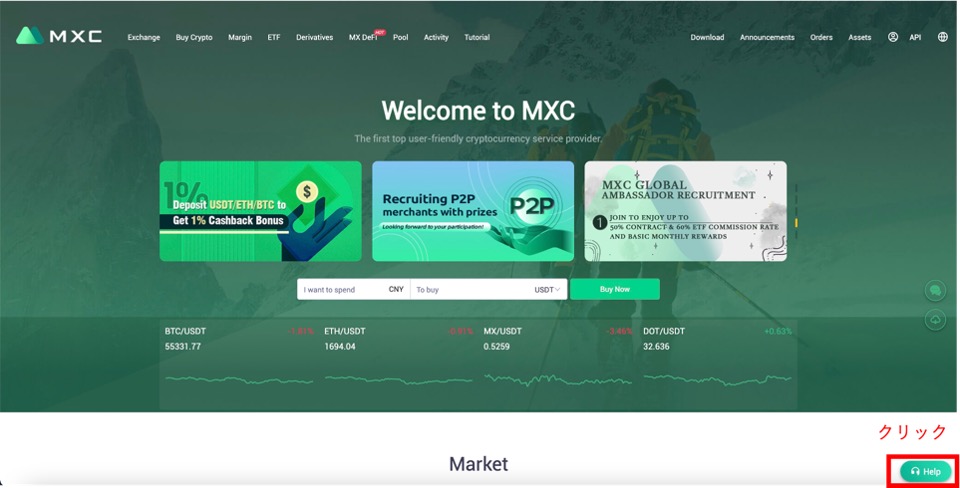
チャットのポップアップが開きますので、右下の「Live chat」をクリックします。
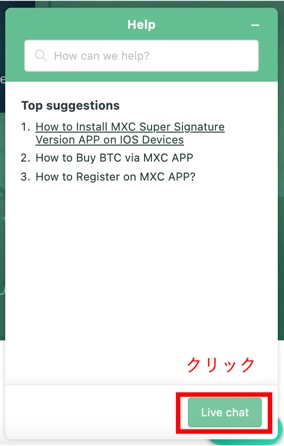
取引履歴を取得したい旨を伝えると、「履歴を取得したい通貨、期間、メールアドレス」を尋ねられますので、回答をしてください。
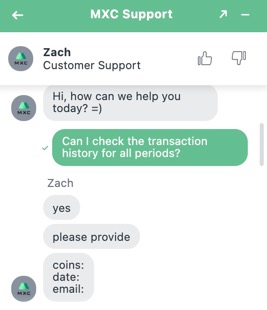
数日のうちに、取引履歴がメールアドレス宛に届きます。
MXC(エムエックスシー)で入出金履歴を取得する方法
続いて、入出金履歴を取得する方法です。
右上メニューの「Assets」をクリックします。
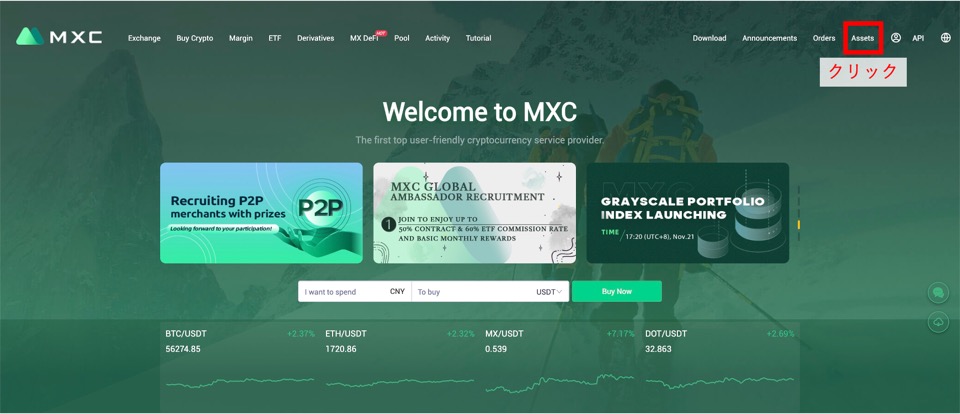
メニューから「Fund History」を選択します。
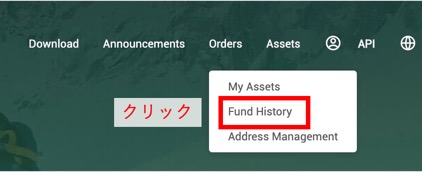
まず入金履歴を取得する手順を解説します。
①「Deposit Record」タブを選択し、②期間を指定し、③「Query」をクリックすると、履歴が表示されます。
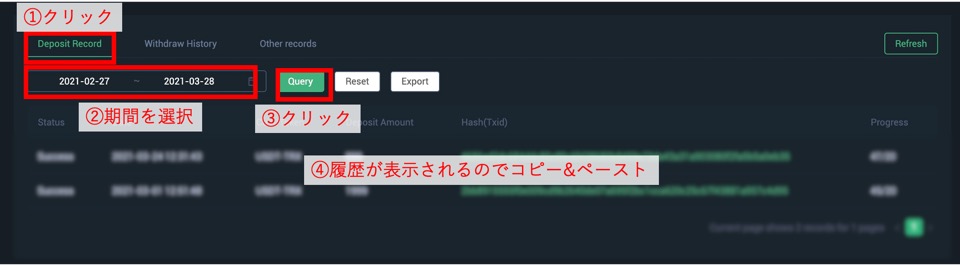
表示された履歴をエクセルなどにコピー&ペーストしてください。ただし、一回に表示できる期間は60日間までとなっていますので、必要に応じて上記の作業を繰り返して履歴を取得してください。
続いて出金履歴です。
①「Withdraw History」タブを選択し、②期間を指定し、③「Query」をクリックすると、履歴が表示されます。
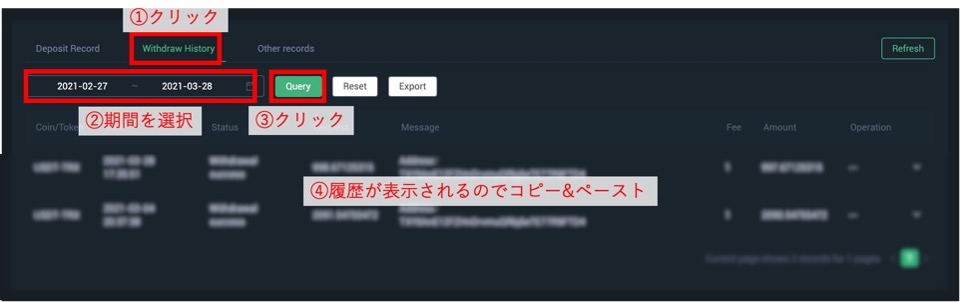
表示された履歴をエクセルなどにコピー&ペーストしてください。ただし、一回に表示できる期間は60日間までとなっていますので、必要に応じて上記の作業を繰り返して履歴を取得してください。
MXC(エムエックスシー)でその他の履歴を取得する方法
MXCでは、エアドロップなどの履歴も取得することができますので、こちらも取得していきます。
まず、入出金履歴を取得したFund Historyページを開いておきます。
①「Other record」タブを選択し、②「Airdrop、Rebase、Others」を全て選択し、③期間を指定し、④「Query」をクリックすると、履歴が表示されます。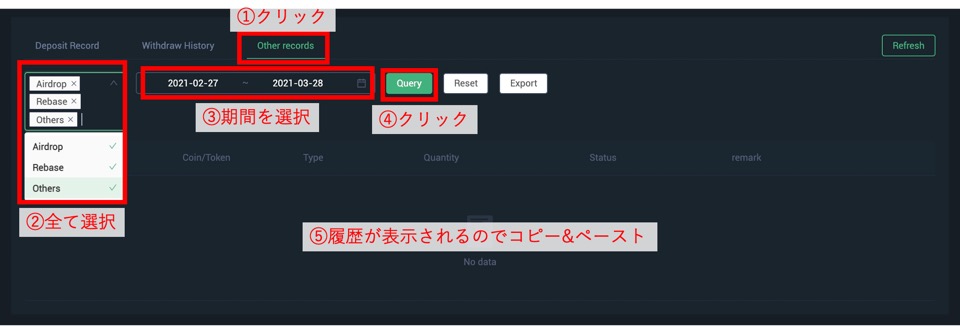
表示された履歴をエクセルなどにコピー&ペーストしてください。ただし、一回に表示できる期間は60日間までとなっていますので、必要に応じて上記の作業を繰り返して履歴を取得してください。
仮想通貨の利益計算が終わったら
仮想通貨の利益計算が終わったら、計算結果を経費などと合わせて確定申告書に記入し、確定申告を行うこととなります。
確定申告でお悩みがある場合や、税金対策・節税を検討している場合は、問い合わせフォームからお気軽に相談ください。